Windows Defender in Windows 11/10 ermöglicht Ihnen die Durchführung eines Offline-Scans – auch bekannt als Windows Defender-Startzeitscan – das Ihnen dabei helfen kann, hartnäckige und schwer zu entfernende Malware und Schadsoftware mithilfe der neuesten Bedrohungsdefinitionen loszuwerden. Lassen Sie uns heute sehen, wie man ein Offline-Scan mit Windows Defender in Windows 11/10. Dieser Windows Defender-Startzeitscan wird nur angeboten, wenn Windows Defender aktiviert ist und als Ihre wichtigste Echtzeit-Sicherheitssoftware ausgeführt wird.
Windows Defender Offlinescan
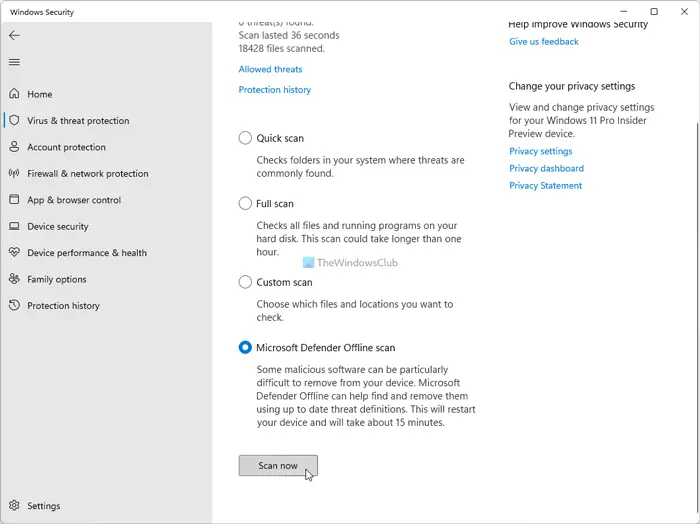
Um einen Offline-Scan von Windows Defender durchzuführen, verwenden Sie die Offline-Scan-Funktion. Öffnen Sie das Startmenü und klicken Sie dann auf „Einstellungen“. Klicken Sie anschließend auf „Update und Sicherheit“ und wählen Sie dann „Windows Defender“, um die folgenden Offline-Einstellungen von Windows Defender zu öffnen.
Hier unter Windows Defender Offlinewird ein Offline scannen Taste.
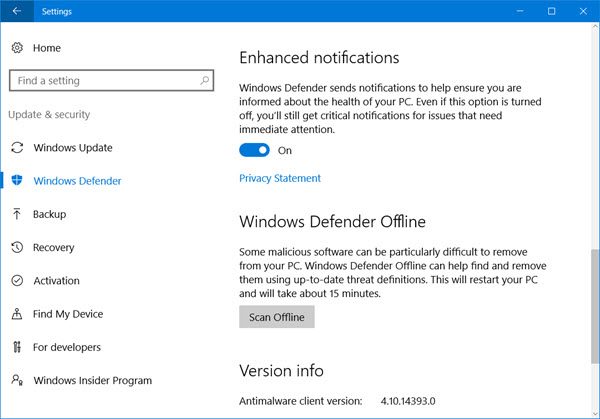
Wenn Sie auf die Schaltfläche klicken, wird innerhalb weniger Sekunden die folgende Meldung angezeigt. Sie werden abgemeldet und Ihr Computer wird neu gestartet.
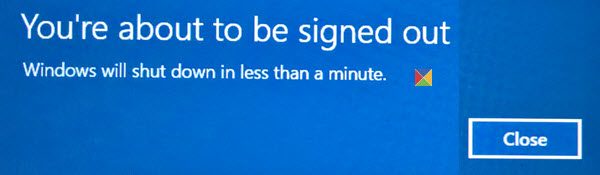
Lesen: Wo befindet sich der Speicherort der Windows Defender-Protokolle?
Windows Defender-Startzeitscan
Beim Neustart sehen Sie, wie sich ein schwarzes Eingabeaufforderungsfenster aufblitzt und augenblicklich wieder schließt. Anschließend wird Ihnen einige Sekunden lang die folgende Meldung angezeigt.
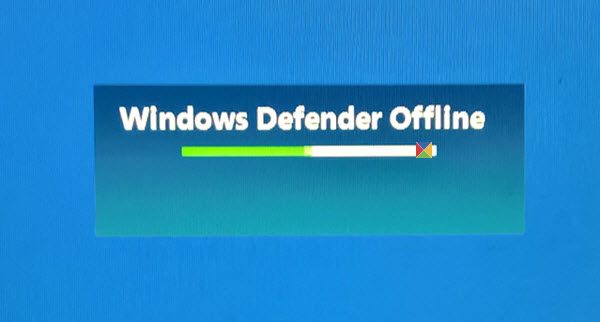
Anschließend wird der Scan ausgeführt. Möglicherweise sehen Sie zeitweise einen schwarzen Bildschirm mit einer kreisförmigen Animation, und innerhalb von 15 Minuten wird Ihr Desktop angezeigt. In meinem Fall dauerte der Scan etwa 5 Minuten.
Wenn Malware-Dateien gefunden und entfernt werden, werden Sie per Benachrichtigung darüber informiert.
Sehen: Lesen Sie das Windows Defender-Ereignisprotokoll mit WinDefLogView.
AKTUALISIEREN: In Windows 11/10können Sie auch über Windows-Sicherheit auf die Einstellung für den Windows Defender-Offline-Scan zugreifen.
Klicken Sie auf Viren- und Bedrohungsschutz Link und dann auf den blauen Erweiterter Scan Link, um das folgende Fenster zu öffnen.
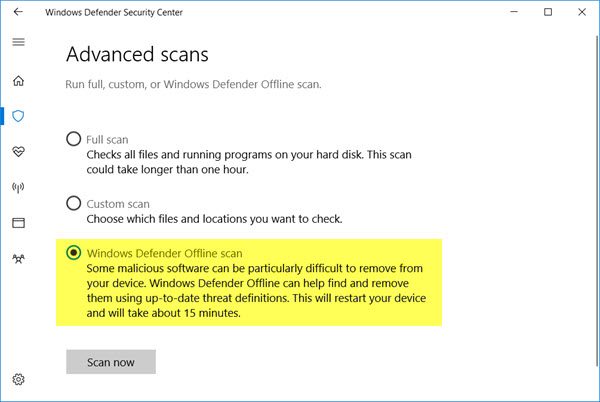
Hier sehen Sie die Option zum Ausführen Windows Defender Offlinescan.
Diese Funktion unterscheidet sich vom Windows Defender Offline Tool, das von einem Wechselmedium wie einer DVD oder einem USB-Laufwerk ausgeführt werden kann, mit dem Sie Ihren PC booten und anschließend den Scan ausführen können.
Lesen: Erläuterung zu Offline-Scan vs. Vollständiger Scan vs. Schnellscan von Windows Defender.





